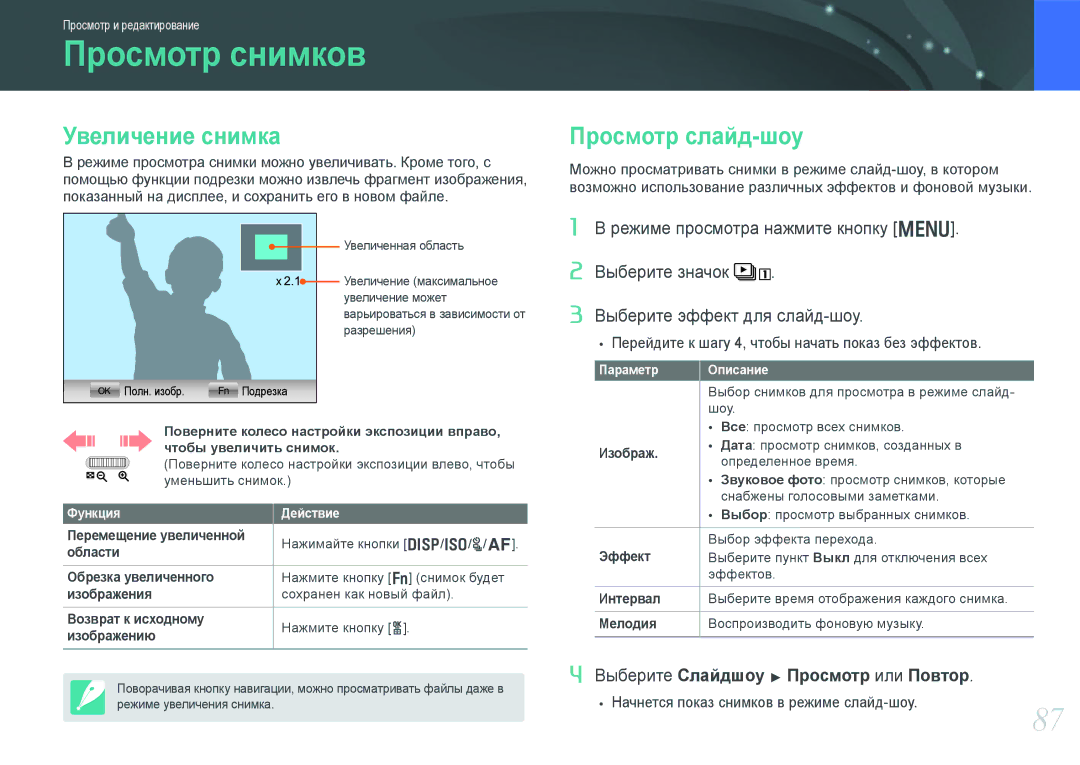Просмотр и редактирование
Просмотр снимков
Увеличение снимка
Врежиме просмотра снимки можно увеличивать. Кроме того, с помощью функции подрезки можно извлечь фрагмент изображения, показанный на дисплее, и сохранить его в новом файле.
![]() Увеличенная область
Увеличенная область
![]()
![]() Увеличение (максимальное увеличение может варьироваться в зависимости от разрешения)
Увеличение (максимальное увеличение может варьироваться в зависимости от разрешения)
![]() Полн. изобр.
Полн. изобр. ![]() Подрезка
Подрезка
Поверните колесо настройки экспозиции вправо, чтобы увеличить снимок.
(Поверните колесо настройки экспозиции влево, чтобы уменьшить снимок.)
Функция | Действие | |
Перемещение увеличенной | Нажимайте кнопки [D/I/C/F]. | |
области | ||
| ||
Обрезка увеличенного | Нажмите кнопку [f] (снимок будет | |
изображения | сохранен как новый файл). | |
|
| |
Возврат к исходному | Нажмите кнопку [o]. | |
изображению | ||
|
Поворачивая кнопку навигации, можно просматривать файлы даже в
Просмотр слайд-шоу
Можно просматривать снимки в режиме
1В режиме просмотра нажмите кнопку [m].
2Выберите значок ![]()
![]() .
.
3Выберите эффект для
•Перейдите к шагу 4, чтобы начать показ без эффектов.
Параметр | Описание | |
| Выбор снимков для просмотра в режиме слайд- | |
| шоу. | |
| • | Все: просмотр всех снимков. |
Изобрaж. | • | Дата: просмотр снимков, созданных в |
| определенное время. | |
|
| |
| • | Звуковое фото: просмотр снимков, которые |
|
| снабжены голосовыми заметками. |
| • | Выбор: просмотр выбранных снимков. |
|
| |
Эффект | Выбор эффекта перехода. | |
Выберите пункт Выкл для отключения всех | ||
| эффектов. | |
|
| |
Интервал | Выберите время отображения каждого снимка. | |
|
| |
Мелодия | Воспроизводить фоновую музыку. | |
|
|
|
4 Выберите Слайдшоу ► Просмотр или Повтор.
режиме увеличения снимка.
• Начнется показ снимков в режиме
87